Pagina Inhoudsopgave
Bijgewerkt op Jul 30, 2025

Snelle handleiding voor het formatteren van WD-schijven met WD Quick Formatter Alternative:
- 1. Start EaseUS Partition Master - WD Quick Formatter -alternatief
- 2. Klik met de rechtermuisknop op de partitie op de externe harde schijf van WD en kies de optie Formatteren .
- 3. Wijs een nieuw partitielabel, bestandssysteem en clustergrootte toe en klik op OK .
- 4. Klik op de knop Taak uitvoeren en klik vervolgens op Toepassen om het formatteren van uw WD-schijf te starten.
In dit artikel leert u:
- Alles over WD Format Tool
- WD Quick Formatter versus WD Format Tool
- Gids 1. Download WD Format Tool Alternatief
- Handleiding 2. WD Quick Formatter downloaden
WD Quick Formatter: alles over WD Format Tool
Wat is WD Quick Formatter? WD Quick Formatter, ook wel bekend als WD advanced formatter, is een tool waarmee u een externe harde schijf van WD kunt formatteren naar NTFS, FAT32, enz. in Windows 11/10/8/7 of andere Windows-versies.
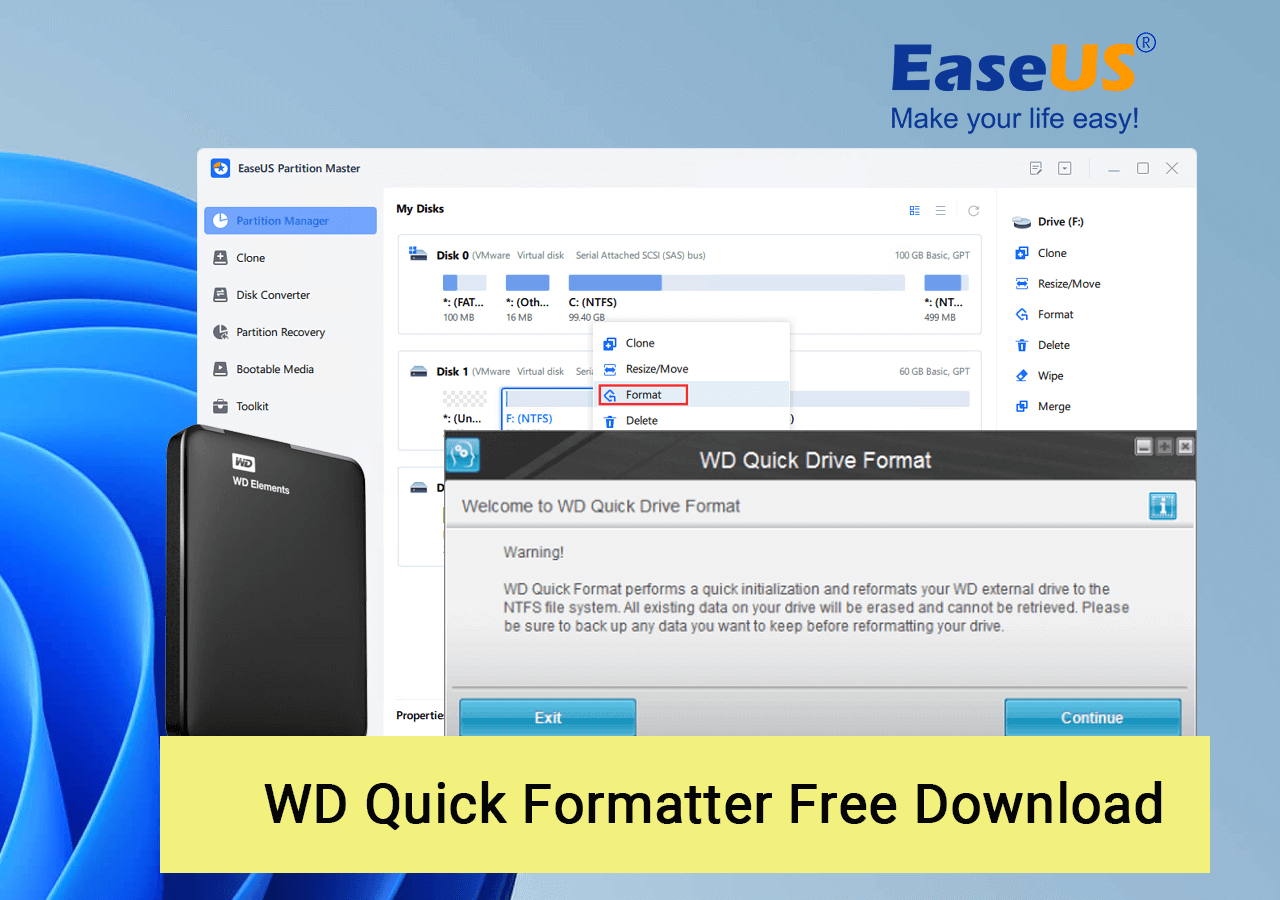
Wat kan WD Quick Formatter voor u doen?
Hieronder vindt u een lijst met functies die de meeste mensen waarderen in WD Quick Formatter:
- Herstel een beschadigde harde schijf wanneer het WD-station niet wordt herkend of niet toegankelijk is.
- Herstel formatteringsproblemen wanneer Windows de formattering op de externe WD-harde schijf niet kon voltooien.
- Bestandssysteem wijzigen op externe WD-harde schijf.
- de prestaties van de schijf optimaliseren, enz.
Voor- en nadelen van WD Quick Formatter
Wat trekt mensen zo aan om WD Quick Formatter te gebruiken, en heeft dit geavanceerde formatteerprogramma van WD tekortkomingen? Hier is een tabel met de voor- en nadelen van WD Quick Formatter, die u hier kunt bekijken:
| Voordelen | Nadelen |
|---|---|
|
|
Beoordelingen over WD Quick Formatter:
Hieronder staan twee redenen waarom we WD Quick Formatted aanraden en waarom we het niet prettig vinden. Bekijk het eens en misschien helpt dit je wel om te beslissen of je deze WD-formatteringstool wilt downloaden:
Waarom zou u dit kiezen:
Wij hebben voor WD Quick Formatted gekozen omdat deze software licht en gratis is voor het formatteren van externe harde schijven van WD.
Waarom we het niet leuk vinden
We raden u af om de WD-formatteringstool te gebruiken, omdat deze tool alleen externe harde schijven van WD ondersteunt. Andere typen en merken opslagapparaten worden niet ondersteund.
Vanwege de beperkingen van WD Quick Formatter raden we u aan een betrouwbare formatteertool van derden te gebruiken met een bredere ondersteuning voor opslagapparaten. EaseUS Partition Master Free is een van die tools waarop u kunt vertrouwen.
WD Quick Formatter versus WD Format Tool - EaseUS Partition Master
Hier vindt u een vergelijkingstabel waarin u de verschillen kunt bekijken en leren tussen WD Quick Formatter en het alternatieve WD-formatteringsprogramma: EaseUS Partition Master.
| Vergelijking | EaseUS Partitie Master | WD Snelle Formatter |
|---|---|---|
| Ondersteund apparaat | HDD, SSD, externe harde schijf, USB, SD-kaart, enz. | Alleen externe harde schijf |
| Ondersteunde besturingssystemen | Windows XP - Windows 11/10 | macOS 10.5-10.9 en Windows XP/2000 |
| Interface | Nieuw en gebruiksvriendelijk | ouderwets |
| Gemak | Heel gemakkelijk | Een beetje moeilijk |
| Andere kenmerken | Een harde schijf partitioneren , besturingssysteem migreren, gegevens wissen, een harde schijf klonen | / |
Uit deze tabel blijkt duidelijk dat EaseUS Partition Master meer functies heeft die helpen bij het formatteren en optimaliseren van schijfprestaties dan WD Quick Formatter. Dus hoe download je WD Quick Formatter of de alternatieve software gratis en gebruik je deze om WD en andere merken opslagapparaten te formatteren? Volg de onderstaande tutorials voor een complete handleiding.
Handleiding 1. Download WD Format Tool Alternatief voor het formatteren van een externe WD-harde schijf
Houd er rekening mee dat WD Quick Formatter de formattering van een externe WD-schijf kan mislukken vanwege fouten. In dat geval is een betrouwbaar alternatief voor de formatter van een externe harde schijf - EaseUS Partition Master Free - nodig. Bovendien is deze tool 100% gratis en ondersteunt hij meer merken opslagapparaten dan WD Quick Formatter.
Veel gebruikers hebben deze tool gebruikt om de schijf te formatteren in Windows 11/10/8/7, terwijl het formatteren van een externe WD-schijf mislukte met de WD Quick Formatter-tool. Laten we eens kijken hoe snel u uw externe WD-schijf kunt formatteren met deze software:
- Klik met de rechtermuisknop op de externe schijf of USB die u wilt formatteren en kies 'Formatteren'.
- Stel het partitielabel, het bestandssysteem (NTFS/FAT32/EXT2/EXT3/EXT4/exFAT) en de clustergrootte in als u deze wilt wijzigen. Klik vervolgens op "OK".
- Klik op "Ja" om door te gaan.
- Klik op de knop '1 taak/taken uitvoeren' en klik op 'Toepassen' om de geselecteerde externe harde schijf of USB-stick te formatteren.
Deze software kan u ook helpen bij het oplossen van de volgende problemen met WD-opslagapparaten, zoals:
Handleiding 2. Download WD Quick Formatter om uw externe harde schijf opnieuw te formatteren
WD Quick Formatter is beschikbaar op de officiële website van Western Digital. U kunt het gebruiken om een beschadigde externe harde schijf te repareren. De typische symptomen: het aan/uit-lampje brandt, maar de schijf is niet toegankelijk. Ondertussen ontvangt u foutmeldingen zoals:
- U moet de schijf formatteren voordat u deze kunt gebruiken.
- Schijf X: is niet toegankelijk. Toegang geweigerd.
Hoe download ik WD Quick Formatter? Officiële toegang:
Open deze link in uw browser. U krijgt dan twee downloadlinks voor Windows of Mac.
Hier is de link: https://support-en.wd.com/app/answers/detailweb/a_id/16241/~/how-to-format-an-external-drive-using-wd-quick-formatter
De makkelijkste manier is om de externe harde schijf te formatteren als u er toegang toe wilt krijgen. Volg de onderstaande stappen om de externe harde schijf te formatteren met WD Quick Formatter.
Stap 1. Sluit de externe harde schijf van WD aan op uw Windows-pc.
Stap 2. Klik in het welkomstscherm op "Doorgaan" om naar het volgende scherm te gaan.
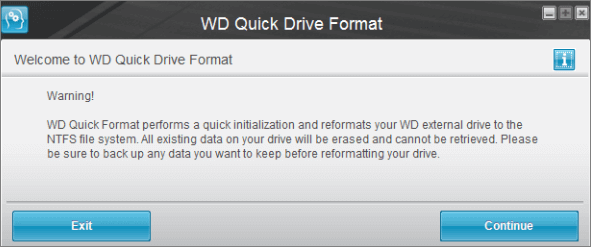
Stap 3. Klik op 'Accepteren' op de pagina met de licentieovereenkomst voor eindgebruikers.
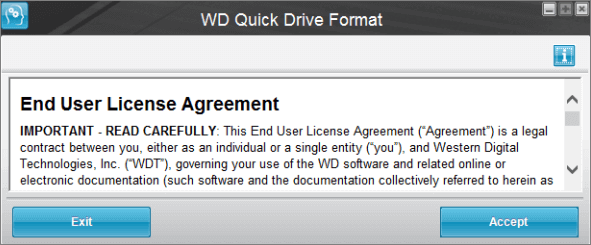
Stap 4. Vervolgens scant de WD Quick Formatter-tool naar externe WD-schijven die geformatteerd moeten worden.
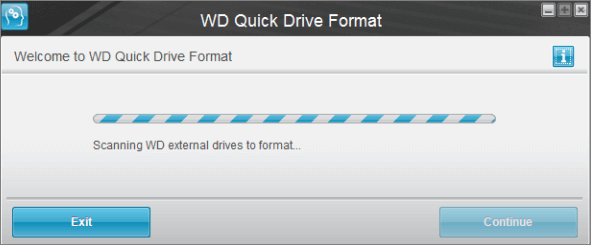
Als de schijf moet worden gebruikt met een computer met Windows, zoals XP, selecteer dan 'XP-compatibel'. Hetzelfde geldt voor Windows 11/10/8/7. Als de schijf niet met Windows wordt gebruikt, selecteer dan 'Fabrieksinstellingen'. Nadat u deze keuze hebt gemaakt, klikt u op het dropdownmenu om verschillende externe schijven uit de lijst te bekijken en/of te selecteren, mochten er nog meer schijven op het systeem zijn aangesloten. Klik vervolgens op 'Schijf formatteren'.
Stap 5. Zodra het formatteren is voltooid, klikt u op de knop "Nog een schijf formatteren" om een andere externe WD-schijf te selecteren die u wilt formatteren, of klikt u op de knop "Afsluiten" om het programma af te sluiten.
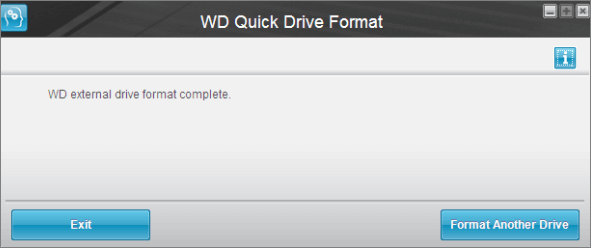
Lees ook: WD My Passport formatteren voor Mac en pc
Als u meer oplossingen wilt weten om WD My Passport op Windows 10 te formatteren, klikt u op de link:
WD My Passport Windows 10 formatteren (4 eenvoudige manieren)
Heb je een WD My Passport-schijf, maar weet je niet hoe je deze moet formatteren in Windows 10? Geen zorgen, lees dit artikel gerust verder. In dit artikel laten we je zien hoe je een WD My Passport Windows 10 formatteert met vier snelle en eenvoudige oplossingen.
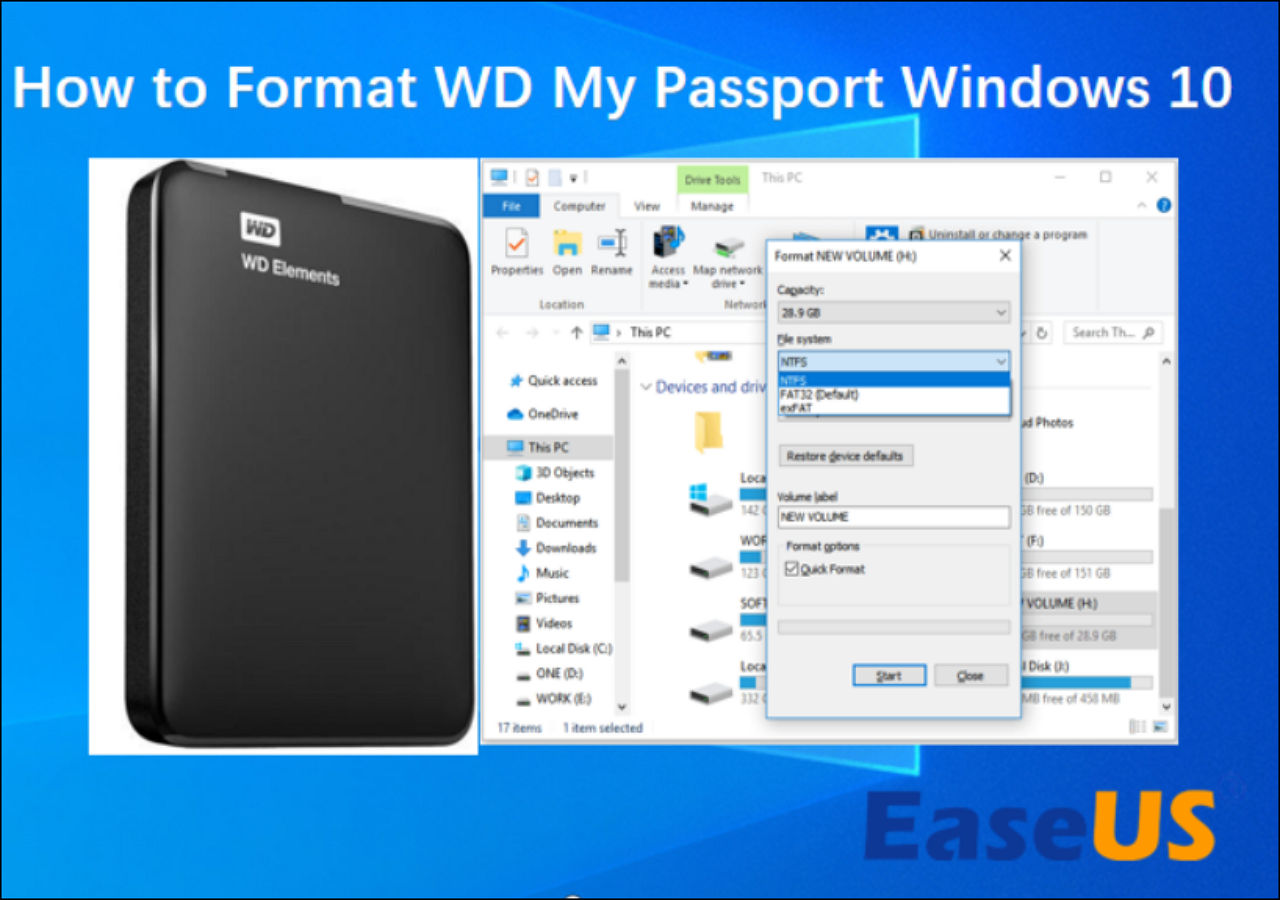
Conclusie
U kunt de gewenste schijf altijd formatteren met WD Quick Formatter. Als WD Quick Formatter de externe schijf niet formatteert, probeer dan het alternatief voor WD Quick Formatter - de beste schijfformatter - EaseUS Partition Master . U kunt uw harde schijf, SSD, SD-kaart of USB-schijf eenvoudig gratis formatteren. Meer informatie vindt u in de onderstaande tabel.
Veelgestelde vragen over WD Format Tool
Als u nog andere vragen over de Western Digital-formaattool hebt, kunt u hieronder de vragen en antwoorden lezen.
Hoe controleer ik mijn WD-firmwareversie?
U kunt de versie van uw firmware vinden door naar de webinterface van het apparaat te gaan en te zoeken naar het gedeelte Firmware.
Hoe formatteer ik een externe harde schijf van WD op een Mac?
Stap 1. Verbind WD My Passport met uw Mac.
Stap 2. Zodra dat is gebeurd, dubbelklikt u met de linkermuisknop op de Mac HD, de interne harde schijf van de Mac die zichtbaar is in de rechterbovenhoek van het bureaubladscherm. Selecteer 'Programma's > Hulpprogramma's > Schijfhulpprogramma's'.
Stap 3. Selecteer uw WD My Passport in de zijbalk en kies 'Wissen'.
Stap 4. Hernoem de schijf, selecteer de vervolgkeuzelijst 'Volume-indeling' en kies 'MS-DOS (FAT)' of 'ex-FAT-bestandssysteem'. Klik vervolgens op 'Wissen'.
Hoe werk ik mijn WD-firmware bij?
- 1. Selecteer uw huidige firmware en verbind de computer met het My Passport Wireless Wi-Fi-netwerk.
- 2. Open het My Passport Wireless-dashboard via een webbrowser.
- 3. Ga naar het tabblad Firmware.
- 4. Onder het kopje Automatische update.
- 5. Er verschijnt een pop-upvenster met de vraag of u uw firmware wilt upgraden. Klik op OK.
Hoe formatteer ik mijn externe WD-harde schijf voor Windows 11/10?
Stap 1. Open Windows Verkenner, zoek en klik met de rechtermuisknop op WD My Passport dat u wilt formatteren en selecteer 'Formatteren'.
Stap 2. Hernoem de schijf en stel het bestandssysteem opnieuw in op FAT32 of exFAT.
Stap 3. Klik op "Start" om met de opmaak te beginnen.
Wat is beter, exFAT of NTFS?
NTFS is ideaal voor interne schijven, terwijl exFAT over het algemeen ideaal is voor flashdrives. Beide hebben geen realistische limieten voor bestandsgrootte of partitiegrootte. Als opslagapparaten niet compatibel zijn met het NTFS-bestandssysteem en u geen beperkingen wilt door FAT32, kunt u kiezen voor het exFAT-bestandssysteem.
Hoe kunnen wij u helpen?
Gerelateerde artikelen
-
NVMe-snelheidstest-zelfstudie op Windows [3 efficiënte manieren]
![author icon]() Tina/2025/07/30
Tina/2025/07/30 -
Pincode omzeilen Windows 10 | Beginners gids
![author icon]() Tina/2025/07/30
Tina/2025/07/30 -
[Oplossing] Seagate externe harde schijf is traag op Windows 11/10
![author icon]() Tina/2025/07/30
Tina/2025/07/30 -
Beste PNY USB Flash Drive Format Tool gratis download👍
![author icon]() Tina/2025/07/30
Tina/2025/07/30
EaseUS Partition Master

Beheer partities en optimaliseer schijven efficiënt
